
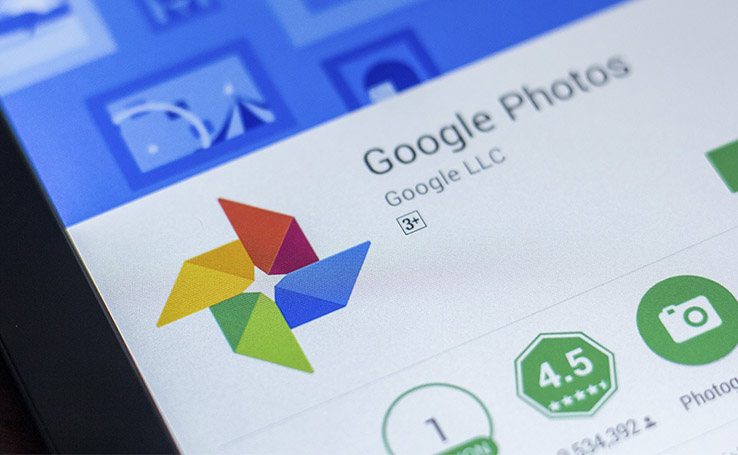
Sem sombra de dúvidas, um dos aplicativos mais úteis para aqueles que têm um smartphone com sistema operacional Android. Entenda como editar imagens no Google Fotos.

Completamente integrado à galeria de imagens e à conta Google, ele permite poupar espaço de armazenamento interno e funciona como um visualizador e buscador de imagens bastante competente.
O que talvez você não saiba é que é possível editar imagens de diversas maneiras utilizando o serviço. Os recursos são básicos, mas suficientes para atender as necessidades da maioria dos usuários. Veja aqui um passo a passo de como utilizar todas as funções de edição de imagem do Google Fotos.
É importante ressaltar que, ainda que possua recursos de edição de imagens, esse não é o foco principal do Google Fotos. As opções disponíveis aqui são bastante simples, mas úteis para ajustes rápidos. Se você necessitar de ferramentas mais complexas, o ideal é recorrer a apps específicos de edição de imagens.
Passo 1. Abra o aplicativo Google Fotos.
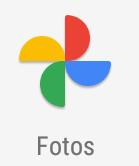
Passo 2. Navegue pelas imagens e escolha a foto que deseja editar.

Passo 3. Ao abri-la, note que haverá um ícone de edição na parte inferior da tela, logo ao lado da opção de compartilhamento. Toque sobre ele.

Passo 4. Um menu com opções de personalização será exibido. Além de ajustes mais detalhados na opção “Ajustes”, você pode ainda aplicar alterações automática como “Quente” ou “Frio”, que ajustam o balanço de cores de uma fotografia.
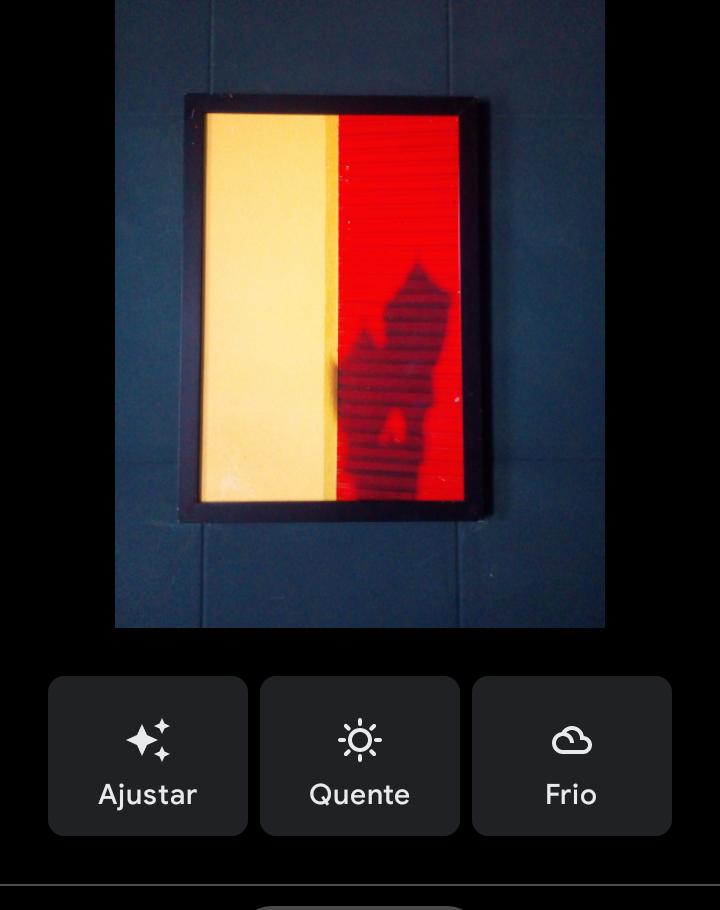
Passo 5. Deslize o dedo para a lateral para encontrar outras ferramentas. São elas: “Cortar”, “Ajustar” e “Filtros”.

Passo 6. A função “Cortar” permite que você redimensione uma imagem, seja utilizando dimensões pré-definidas ou opções personalizadas.
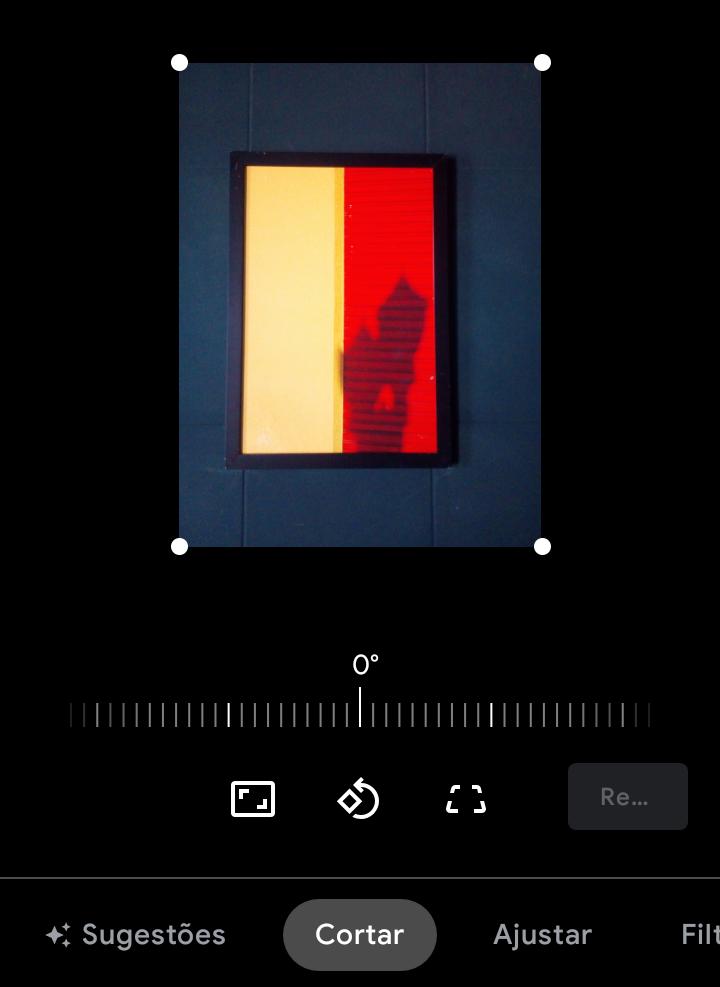
Passo 7. A função “Ajustar” permite a edição de diversos aspectos técnicos de uma imagem. A lista inclui itens como “exposição”, “balanço de branco” e “contraste”.
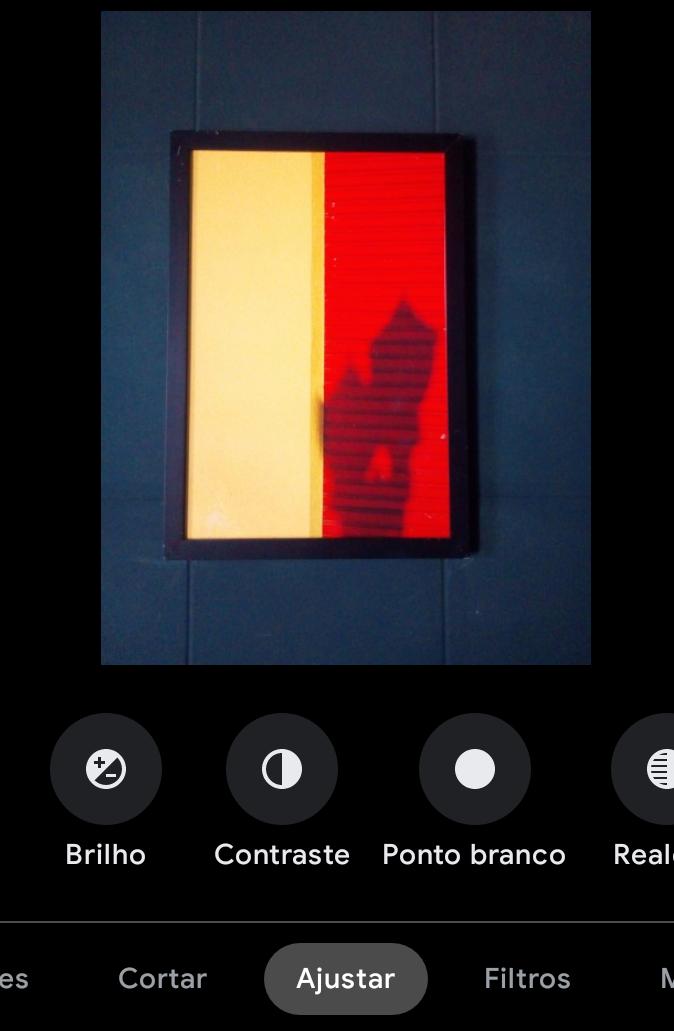
Passo 8. Já a função “Filtros” lista algumas predefinições de cores. Os filtros têm nomes específicos e que nem sempre são auto descritivos. O ideal é navegar por eles e testar quais efeitos cada um aplica nas imagens.
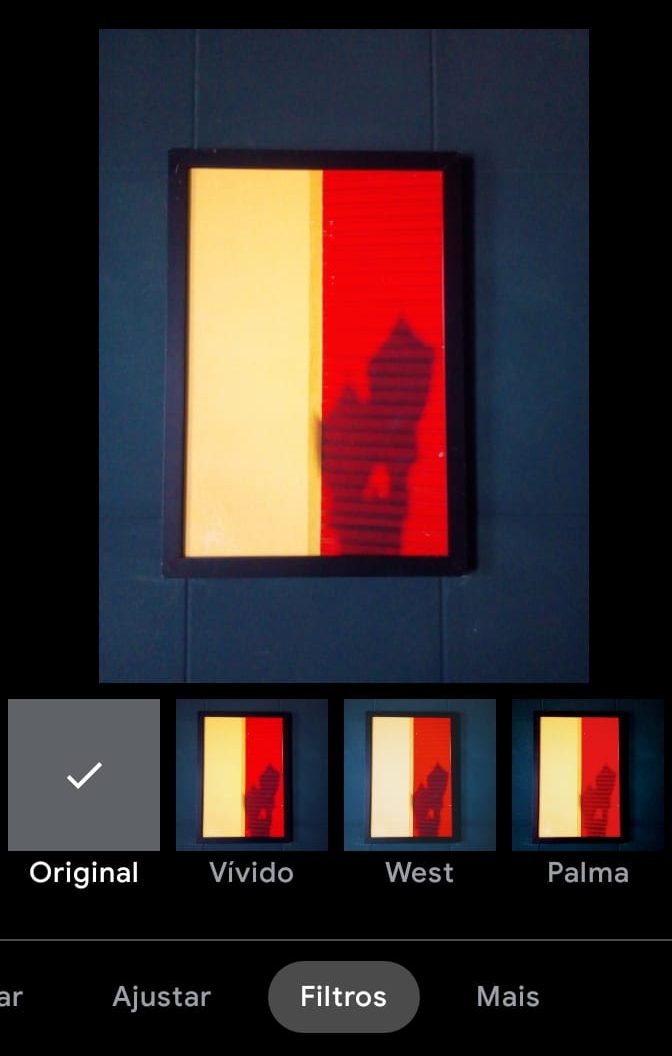
Passo 9. Pronto! Depois de passar por todos os itens de edição disponíveis, basta tocar na opção “Salvar” para que os ajustes fiquem gravados.
Não quer baixar um app? Use editores de foto online
Retocar uma foto ou aplicar algum filtro é uma necessidade que volta e meia aparece para a maioria dos usuários. Porém, não são todos que querem instalar aplicativos pesados de edição de imagem. Editores de foto online grátis resolvem esse problema.
No artigo “5 editores de fotos online grátis sem instalar que você precisa conhecer” listamos serviços aos quais você pode recorrer em caso de necessidade. São ferramentas que não apresentam tantas ferramentas quanto um Adobe Photoshop, por exemplo, mas que têm recursos suficientes para atender às demandas da maioria dos usuários.